Copyright © 2025 AnyDesk 苏州麦软网络有限公司 经营许可证编号:苏B2-20170109| 证照信息 特聘法律顾问:江苏政纬律师事务所 宋红波
发布时间:2022-07-18 11: 18: 30
品牌型号:荣耀
系统:win11
软件:AnyDesk
qq也具有远程连接的功能,也可以帮助人们在有需要的时候去连接另一台设备,进行工作解决问题。但你知道qq的远程连接如何自动同意吗?以及除了qq可以远程连接还有没有其他的可以远程连接的软件呢?下面就为大家一一解答。
一、qq远程怎么自动接受连接请求
qq几乎是每个人都会使用的软件,但对于qq的远程控制使用的却不是很多,qq的远程连接还可以自动接受,你们知道如何设置吗?下面小编就为大家演示。qq的远程连接如何自动接受。
1、打开qq的主面板。点击“设置”。如图一所示:

2、在打开的设置界面,点击上方的“权限设置”,然后在权限设置内 点击左下角的“远程桌面”。如图二所示:
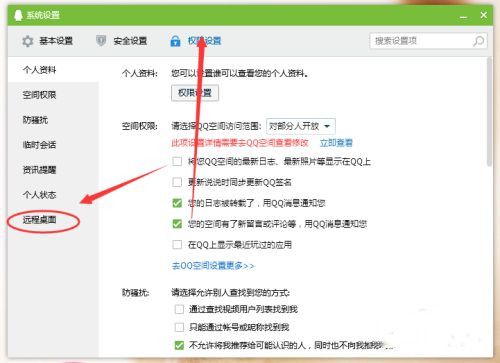
3、在远程桌面点击“自动接受连接请求”。如图三所示:

4、这时会弹出一个窗口,然后点击“添加好友”完成添加。如图四所示:

5、添加好友完成后,在下方输入自己的QQ密码和连接好友的验证码点击“确定”。如图五所示:
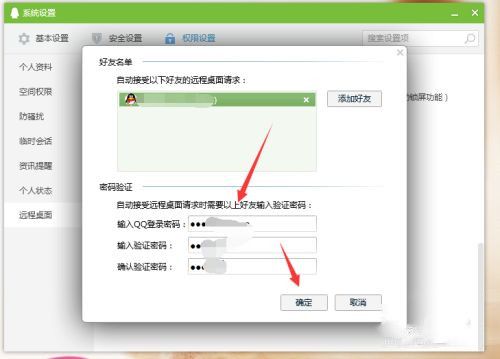
6、最后返回图三界面,勾选“自动接受连接请求”,就完成了QQ自动接受连接请求的设置。如图六所示:
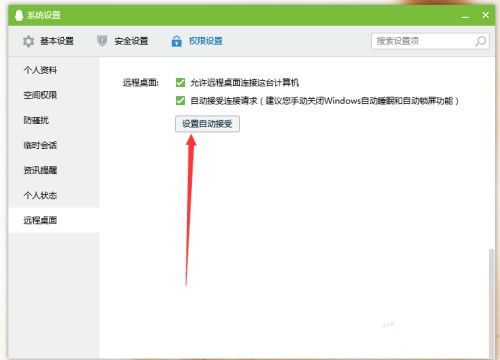
以上就是QQ自动接受远程连接请求的设置。
二、除了qq还有什么免费的远程连接软件
远程连接的软件不止QQ这一个,还有其他好用的远程连接软件,下面就为大家介绍几款远程软件。
以上就是为大家介绍的几款远程连接软件。
三、远程软件AnyDesk如何连接
1、首先控制端和被控制端分别下载AnyDesk软件。打开AnyDesk几秒钟后会生成一个AnyDesk地址,把被控制端的地址输入“其他工作台”内,点击连接。如图七所示:
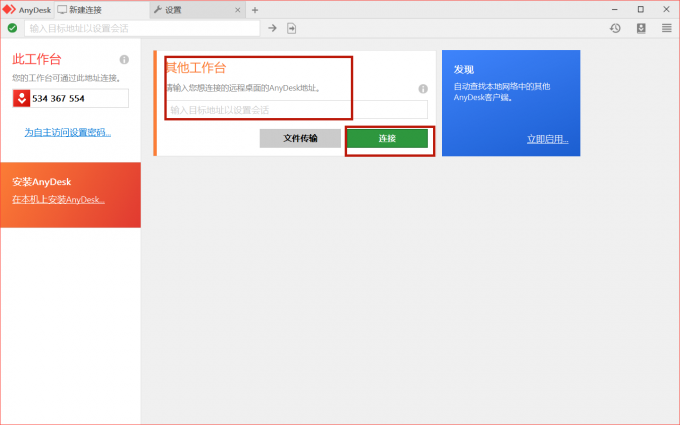
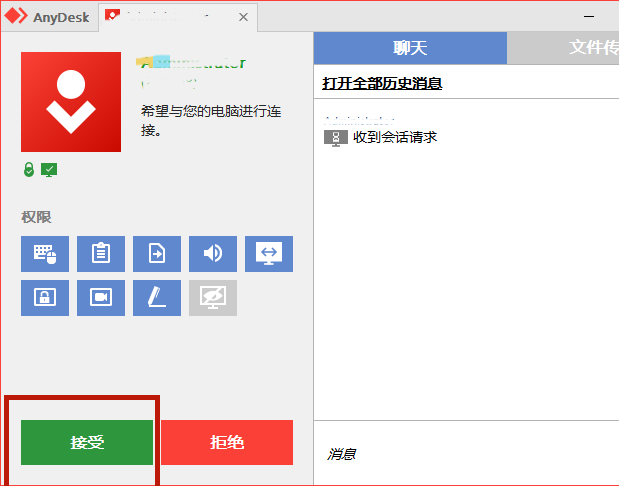
控制端需要使用鼠标、键盘等工具完成远程控制,被控制端开启AnyDesk的“允许鼠标、键盘等其他操作”的限权,控制端就能正常操作,操作结束点击“结束”就断开连接,控制端就无法控制被控制端。如图九所示:
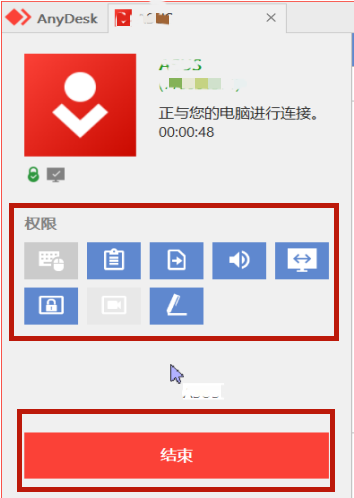
以上就是为大家演示如何使用远程软件AnyDesk进行连接的步骤。
总结一下,QQ的自动接受远程连接请求,可以很好的帮助我们连接无人值守的设备,更加的方便。远程连接的软件有很多,我们都希望自己选择的是一款安全免费的,上面介绍的几款就是你所想的。远程软件的连接方法,和介绍的AnyDesk的连接方法大同小异,软件的连接都是简单易懂的,不需要有太多的专业知识。
署名:三二一
展开阅读全文
︾
读者也喜欢这些内容:

笔记本怎么远程控制台式电脑 笔记本远程控制软件哪个好用
电脑如今已成为人们日常办公中必不可少的一种工具,而我们一般使用台式电脑,这使我们的日常办公更加直观简洁,但为了便于携带,笔记本电脑也是部分用户的不二之选。一台电脑的使用已经不能满足我们的需求,我们需要两台电脑的协助才能完成,那么此时笔记本电脑与台式电脑的远程控制的完美配合即能满足我们的需求,那对于笔记本怎么远程控制台式电脑,笔记本远程控制软件哪个好用的问题大家了解多少呢,接下来将为大家进行介绍。...
阅读全文 >

Anydesk是免费的吗 anydesk免费版能使用多久
在远程工作、远程教育、远程学习越来越流行的今天,远程连接软件逐渐成为了许多人必备的工具之一,而在众多远程工具中,AnyDesk凭借其快速、安全和易用的特点受到广泛关注。现在仍有很多用户对于AnyDesk是免费的吗,AnyDesk免费版能使用多久等问题存在疑问,今天本文就来解答这些问题。...
阅读全文 >

anydesk连接后怎么解除 anydesk连接后不能控制
在远程办公和跨地区沟通变得日益重要的今天,AnyDesk成为了许多人和企业首选的远程桌面工具。但是,对于任何工具,掌握其基础和高级功能都至关重要。本文将全面探讨"anydesk连接后怎么解除"与"anydesk连接后不能控制"这两个关键问题,以及一些实用的AnyDesk连接技巧。...
阅读全文 >

anydesk卡顿什么原因 anydesk卡顿怎么办
在当今数字化时代,远程办公和远程协作变得越来越常见。AnyDesk作为一款热门的远程桌面应用程序,卡顿问题会影响用户工作效率和使用体验。在本文中,我们将深入探讨AnyDesk卡顿什么原因,AnyDesk卡顿怎么办,帮助用户更好地使用AnyDesk。...
阅读全文 >